Amfani da Apple Music aikace-aikace kanta ne da gaske mai sauqi qwarai da ilhama. Sabis ɗin yawo na kiɗan Apple yana ƙara shahara - idan kun kasance ɗaya daga cikin masu amfani da shi, zaku iya karanta shawarwarinmu don ƙara muku kyau.
Zai iya zama sha'awar ku

Amfanin iCloud
Tabbas, zaku iya sauraron kiɗan Apple akan iPhone, iPad, iPod ko Mac ɗinku ba tare da haɗawa zuwa ɗakin karatu na kiɗa na iCloud ba. Amma idan kun kunna ɗakin karatu, zaku sami fa'idodi daban-daban masu ban sha'awa, kamar yuwuwar sauraron kiɗan da kuka fi so a yanayin layi. Don kunna ɗakin karatu na kiɗa na iCloud, kunna kan iPhone ɗinku Saituna -> Kiɗa, a kunna yiwuwa Daidaita ɗakin karatu.
Bayanin Album
Wani fasali mai amfani a cikin aikace-aikacen kiɗa na Apple shine ikon duba cikakken bayani game da kundin da kuke kunna waƙar da kuka zaɓa a halin yanzu. Kuna iya yin hakan ta hanyoyi daban-daban guda biyu - hanya mafi sauƙi ita ce ta danna taken kundi da sunan mai zane a cikin taga mai kunnawa a halin yanzu kuma zaɓi. Je zuwa kundin. Zabi na biyu shine dannawa icon dige uku žaržashin kusurwar dama na murfin kundi kuma zaɓi cikin menu wanda ya bayyana Duba kundin.
Rarraba waƙoƙi
Yayin da ɗakin karatu na kiɗan Apple ɗin ku ke girma, wani lokaci yana iya zama da wahala a iya kewayawa da kyau da samun bayyani. Yana iya taimaka wa wani ya sami haske mai kyau jerin haruffa na duk abubuwan da ke cikin ɗakin karatu. Kuna iya saita wannan hanyar rarrabuwa ta fara taɓa sandar da ke ƙasan nunin Laburare, sai ka zaba Wakoki kuma a saman kusurwar dama za ku zaɓa Shirya. Sai kawai ka zabi tsarin da ake buƙata.
Wakokin kima
Aikace-aikacen kiɗan Apple kuma yana ba ku damar yiwa waƙoƙin da aka zaɓa alama a matsayin waɗanda aka fi so (kuma akasin haka), wanda kuma yana keɓance zaɓin kiɗan da sabis ɗin ke ba ku don sauraron. Don waƙar da kuke kunnawa, matsa ƙasa samfotin kundi icon dige uku kuma zaɓi a cikin menu wanda ya bayyana Ina son Don cire wannan alamar, ci gaba ta hanya iri ɗaya. A cikin wannan menu kuma kuna da zaɓi don zaɓar zaɓi Bayar da wani abun ciki.
Ƙirƙiri tashar ku
A cikin Apple Music app, idan kun niƙa akan allon gida a cikin sashin Bari mu tafi a ƙasa kaɗan, zaku iya lura da rubric Tasha gare ku, inda, a tsakanin sauran abubuwa, zaku sami tasha mai sunan ku - ana jera waƙoƙi ta atomatik a nan, waɗanda aka zaɓa bisa ga sauraron ku na baya. Amma kuma kuna iya ƙirƙirar tashar ku da hannu a cikin aikace-aikacen. A cikin taga sake kunnawa, matsa icon dige uku ƙarƙashin samfotin kundi kuma a cikin menu da ya bayyana, zaɓi kawai Ƙirƙiri tasha.
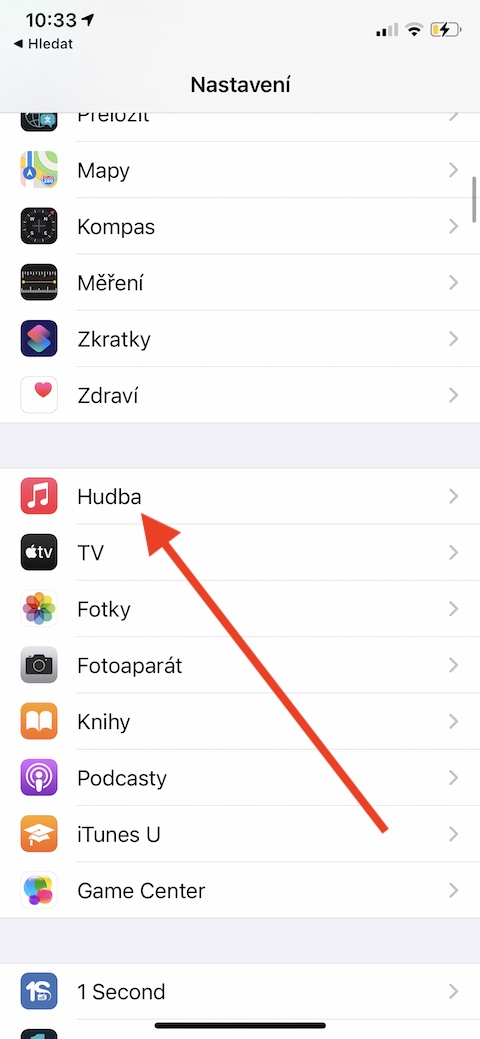
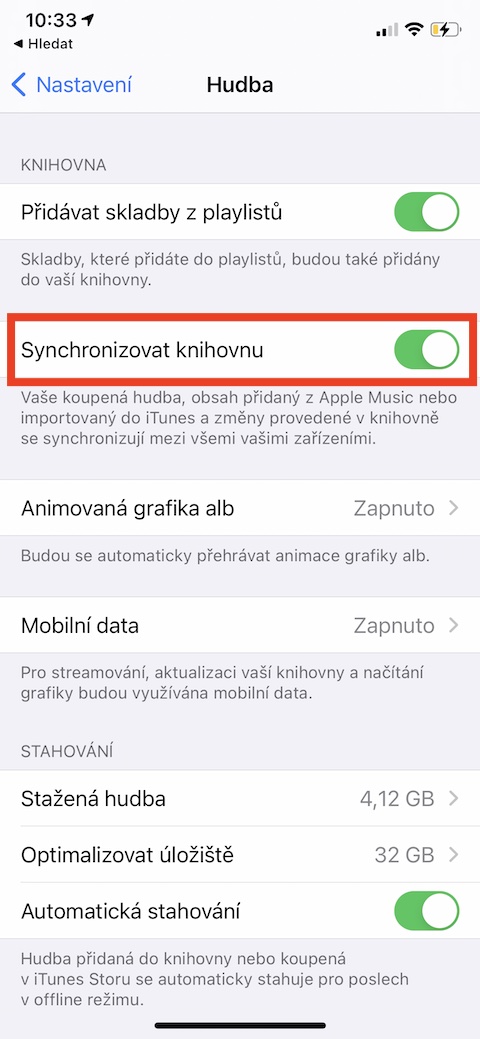

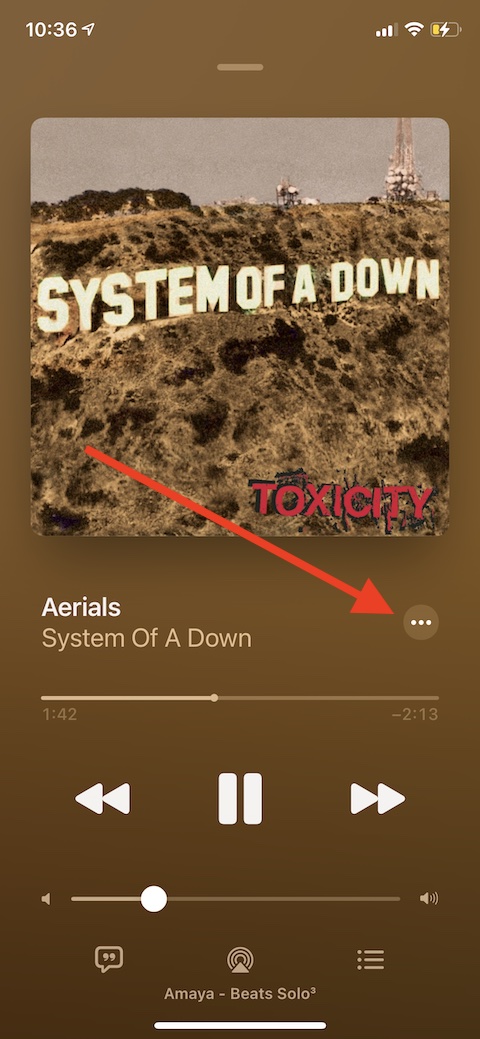
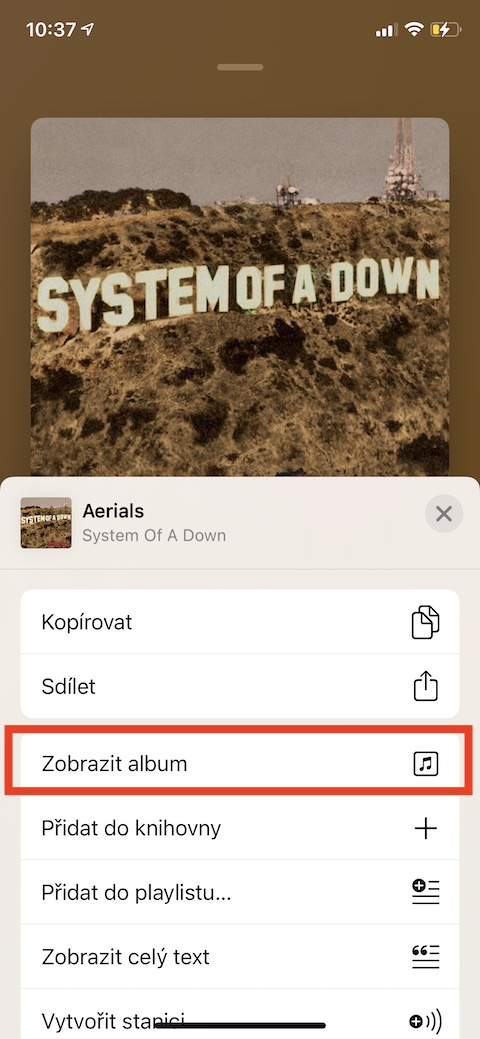
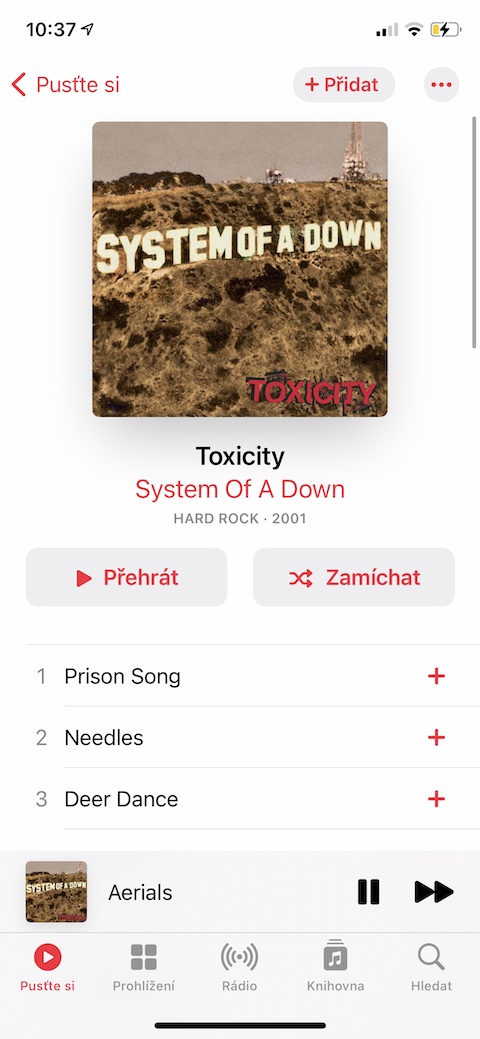
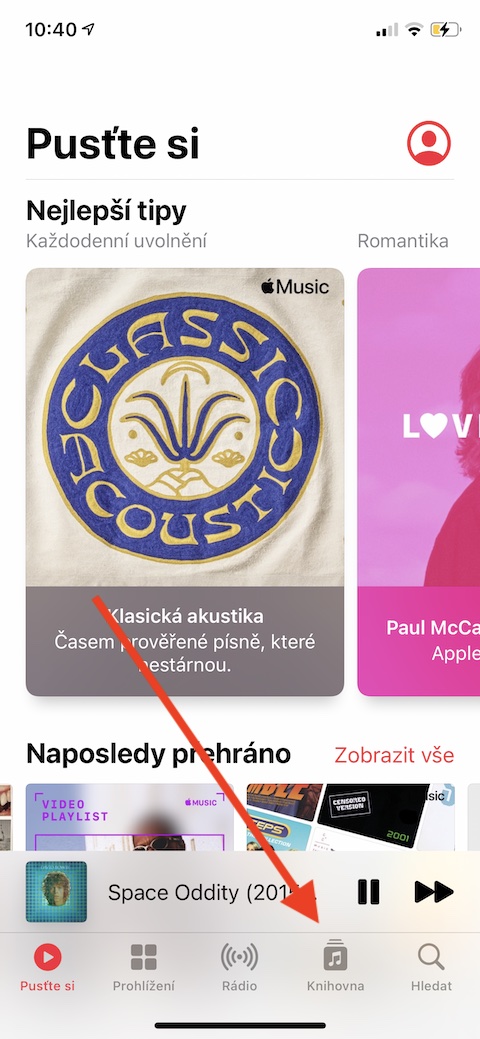
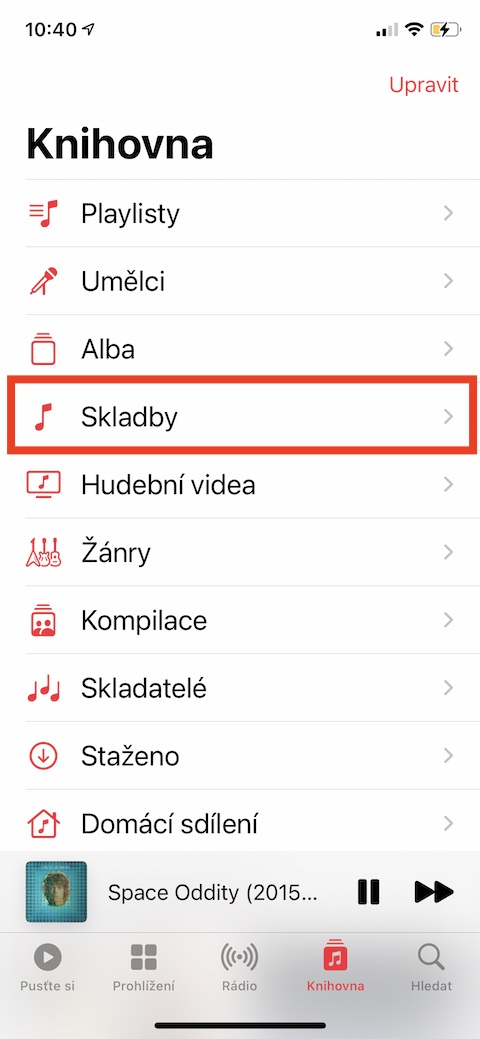
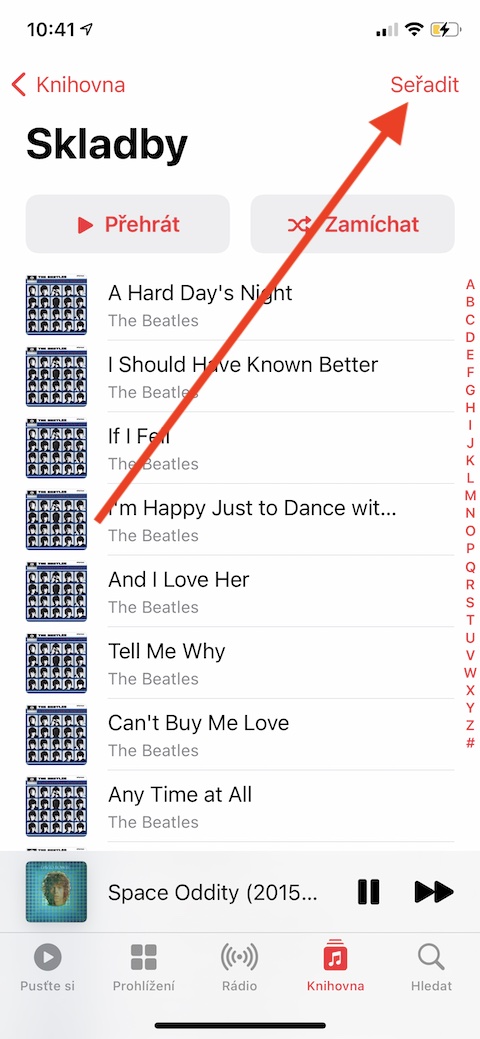
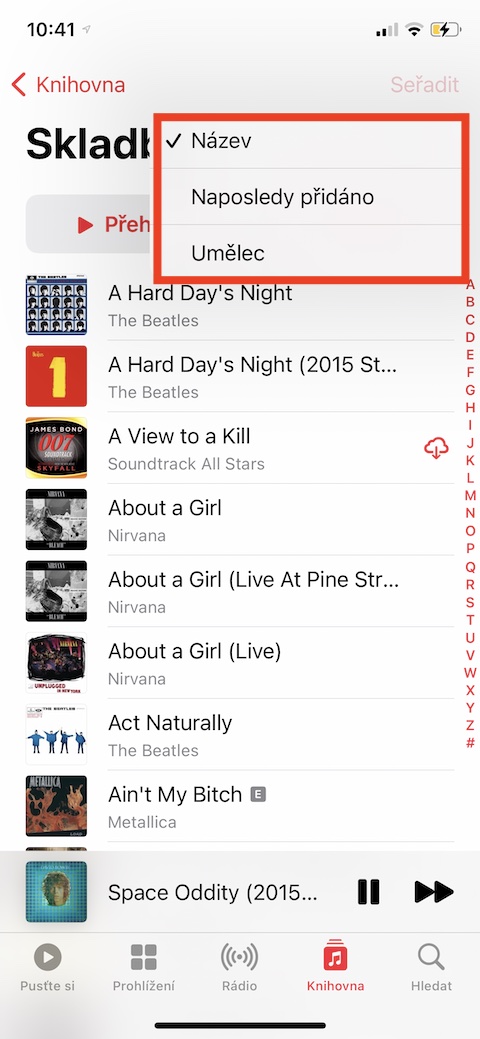

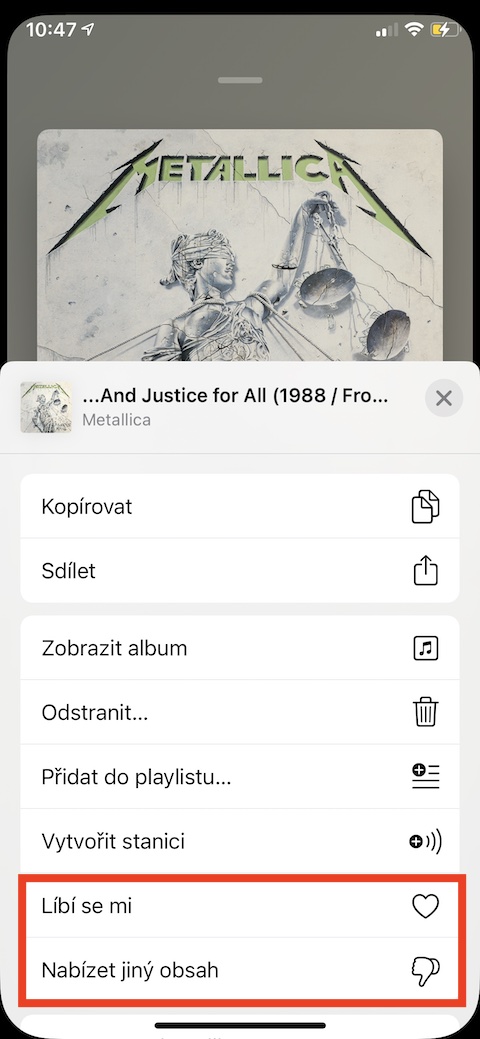
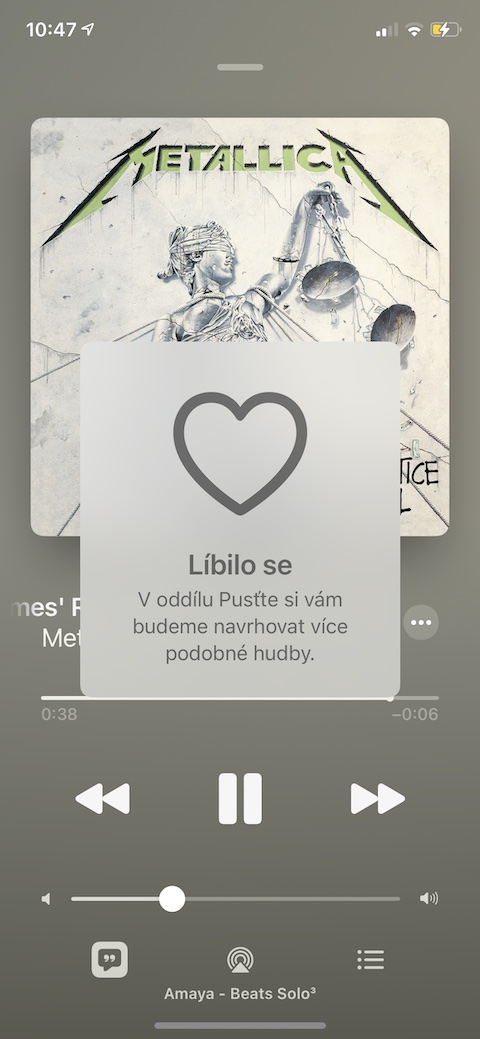
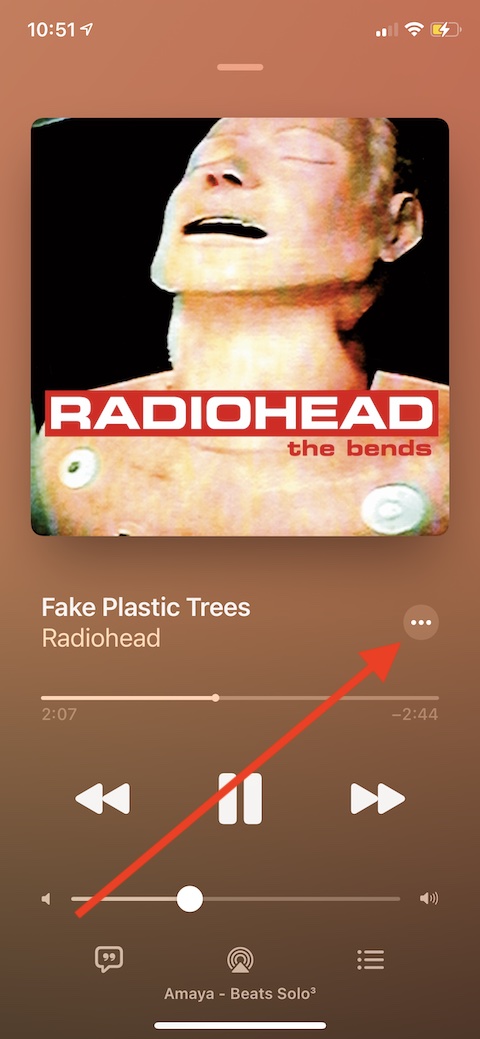
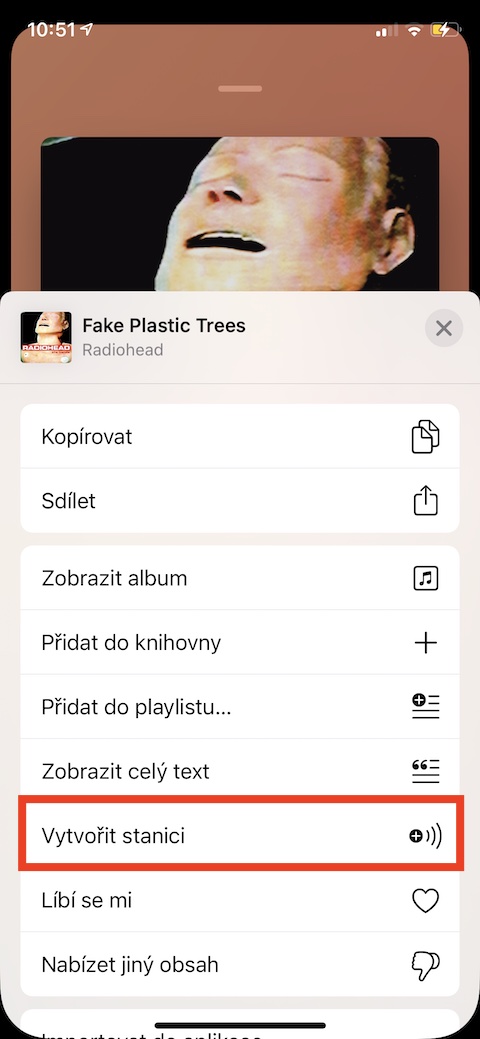
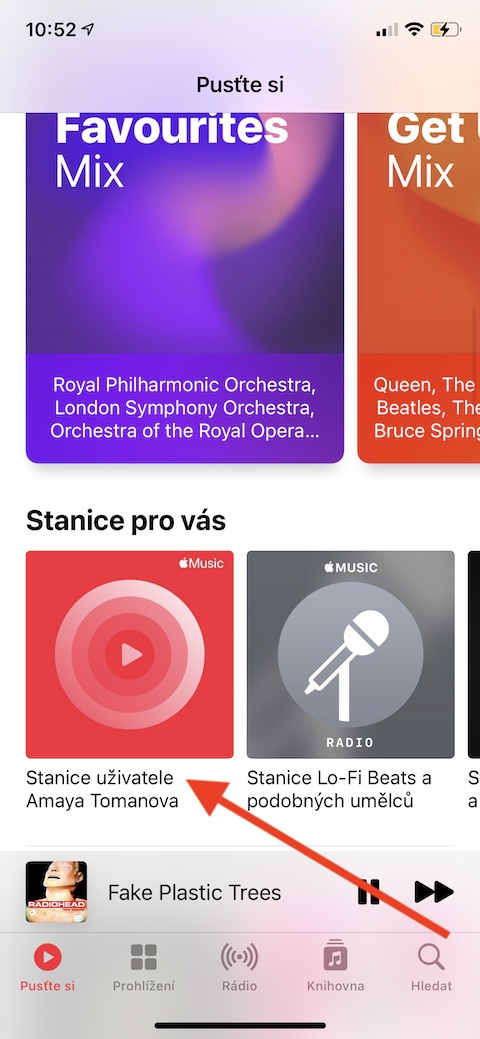
Barka da yamma, don Allah, Ina da lissafin waƙa na, akan Mac na gano yadda ake warware kiɗa na a cikin jerin waƙoƙin - ba shakka ina so in warware daga sabon zuwa mafi tsufa, abin takaici ba zan iya yin wannan akan iPhone ba. yadda za a yi wannan? Godiya